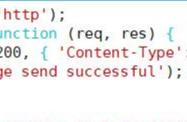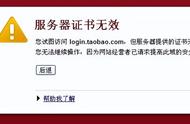当你的iPhone当机或什至死机时,总是会出现一些奇怪的错误,例如:卡在苹果Logo画面、卡在黑/白屏、一直重新启动、卡在复原模式而无法正常进入主画面、iPhone软体更新好久造成卡住等,这种时候不仅很烦人,也会不知道该如何解决这类问题。
但别担心,本篇会为大家提供三种能解决iPhone当机的常见解决方法,包含:强制重开机、强制进入复原模式及使用iMyFone Fixppo iOS修复工具,几次点击即可修复iPhone系统问题,简单易用。
iPhone 当机、卡住怎么办?如何解决?iPhone 如果遭遇不预期的错误,可能就会当机并卡在Apple Logo 画面、黑屏、白屏、一直重开机,或什至卡在恢复模式,要解决这些问题的话目前有以下解法:
方法1. 强制iPhone 重新开机首先,建议你试着将当机的iPhone强制重新启动,依照机型的不同有不一样的强制重开方法:
- 具Face ID功能的iPhone机型:按下并放开调高音量按钮,再按下并放开调低音量按钮,然后一直按住侧边按钮,直到Apple Logo显示时再放开。
- iPhone 8:按下并放开调高音量按钮,再按下并放开调低音量按钮,然后一直按住侧边按钮,直到Apple Logo显示时再放开。
- iPhone 7:同时按住调低音量按钮和睡眠/唤醒按钮,并在Apple Logo显示时,放开两个按钮。
- iPhone 6s / iPhone SE:同时按住睡眠/唤醒按钮和主画面按钮,并在Apple Logo显示时,放开两个按钮。
但如果连重新开机都无法的话,那么建议你可以试试看强制iPhone 进入复原模式,然后在使用电脑来回复,详细的教学可以查看Apple 官方文章:
- 如何使iOS 装置进入复原模式并重新设定

第三个方法,我们也可以使用额外的第三方软体来修复iPhone的各种问题,无论是iPhone突然黑屏、卡在苹果Logo画面、卡在白苹果、萤幕全黑/全白当机、更新失败、一直重开机、还原失败等都可以一键解决。
推荐大家使用专业的iOS系统问题修复神器「iMyFone Fixppo」,不能仅轻松解决iPhone当机问题,整体操作也很简单易用,以下会有详细教学。
如何使用iOS 修复工具「iMyFone Fixppo」来解决iPhone 当机问题?iMyFone Fixppo软体内支援Windows及Mac,工具分为三种模式,分别是:标准模式、高级模式、进入/退出回复模式。
- 标准模式:在不造成资料丢失的情况下解决iPhone白/黑屏、卡在Apple Logo、iTunes错误、死机或当机、卡在回复模式、不能开机、不断重开等问题。
- 高级模式:可解决忘记iPhone锁屏密码或标准模式无法解决的问题
- 进入/退出回复模式:一键进入或退出复原模式
首先,请使用充电线将你的iOS 装置与电脑连接起来,然后依照以下步骤来修复iPhone:
- 开启iMyFone Fixppo,并点选软体内的「标准模式」。
- 等它侦测到你的iPhone机型后,这边就会显示下载固件(韧体)的画面,直接点选「下载」。
- 稍等个几分钟让它下载韧体版本。
- 下载完成后,点选「开始」即可开始修复iPhone各系统问题。
- 如果你有看到下图这个画面,请依照iPhone 机型的不同来进入复原模式。
- 开始修复时,iPhone 就会出现白苹果并且有进度条的画面,此时请保持装置与电脑的连接,不要拔掉连接线喔!
- 看到「成功」画面后,代表已成功修复iPhone,接着iPhone就会重新启动复原资料。
如果你忘记iPhone的锁屏密码,或者使用标准模式无法解决问题的话,建议你可以使用iMyFone Fixppo的「高级模式」。
- 开启iMyFone Fixppo,并点选软体内的「高级模式」。
- 使用连接线将iOS 装置与电脑连接起来。
- 接着,它需要下载iPhone相对应的韧体版本,直接点选「下载」。
- 下载好固件并开始修复前,要提醒你「高级模式」的修复将会清除该装置上的所有资料,并回复成原厂状态,确认的话请点选「开始」即可开始修复。
除了能修复iOS系统问题外,iMyFone Fixppo也可以一键进入或退出复原模式,如果你的iPhone卡在复原模式时就特别好用。
开启iMyFone Fixppo后,请先确保已使用连接线将装置与电脑连接,然后点选「进入/退出回复模式」。
总结
如果你的iPhone当机或卡在各种奇怪的画面上,建议可以参考本文教学的三个方法来修复iOS当机或死机问题,如果考虑使用第三方软体修复工具的话,也可以参考本文教学与推荐的iPhone专业修复软体iMyFone Fixppo。